电子病历用户操作手册(模板篇)
电子病历编辑器V3[1][1].0模板制作用户手册.doc
![电子病历编辑器V3[1][1].0模板制作用户手册.doc](https://img.taocdn.com/s3/m/c1be8df2e45c3b3566ec8b8c.png)
文档编号:电子病历编辑器—0001—TEMPL电子病历编辑器模板制作用户手册(版本3.0.0)河南省新星科技有限公司二OO 九年目录1.模板制作说明 (5)1.1 操作环境 (5)1.2 总体描述 (5)1.3 重要提示 (5)2.编辑器的书写功能及符号说明 (6)2.1 编辑器“工具栏”有哪些功能? (6)2.2 模板中的名称定义 (6)2.3 模板中引入元素的意义 (7)2.4 保留标题 (7)2.5 非保留标题 (7)2.6 行选、单项选择、多项选择、有无选择 (7)2.7 关键词 (10)2.8 录入提示 (10)2.9 宏 (10)2.10 使用图形 (10)2.11 使用表格 (13)2.11.1 创建表格 (13)2.11.2 表格操作 (13)3.模板元素制作详细说明 (14)3.1 模板制作菜单介绍 (14)3.2 从外部获取数据来设计模板 (14)3.3 常用排版功能 (14)3.4 系统注册的宏和可替换的项目 (15)3.5 单选设置 (16)3.5.1 属性设置 (17)3.5.2 条目设置 (18)3.6 多选设置 (20)3.7 有无选择设置 (21)3.8 录入提示 (21)3.9 格式化录入 (24)3.9.1 日期型的设置 (24)3.9.2 数值型的设置 (24)3.10 关键词 (25)3.11 保留标题 (26)3.11.1 层次序号 (27)3.11.2 内容 (27)3.12 非保留标题 (27)3.13 图像 (28)3.14 横线 (30)3.15 分页符 (30)3.16 分号、页数、日期时间 (31)3.17 月经史公式 (31)3.18 删除元素 (31)3.19 元素静态属性 (31)4.表格制作详细说明 (32)4.1 新建表格 (32)4.1.1 创建表格 (32)4.1.2 表格操作 (32)4.2 表格应用 (33)4.2.1 无边框表格 (33)4.2.2 表格属性 (33)4.2.3 单元格属性 (35)4.2.4 有框表格 (35)5.段落排版 (36)5.1 段落排版包含的功能 (36)5.2 段落连接符设置 (37)5.3 段落属性设置 (37)6.关键词制作要求 (38)1.模板制作说明1.1 操作环境电子病历 V3.0 版本的模板制作直接采用编辑器就可处理,不需要安装特殊的软件。
电子病历用户操作手册(模板篇)

东软电子病历信息系统用户手册2011.2.18病历模板设置1 病历模板设置界面 (3)2 使用菜单 (3)3 使用列表 (5)4 使用工具栏 (7)5 使用模板区编辑模板 (7)6 控件说明 (9)6.1 病历控件 (9)6.2 节点控件与组件的节点属性 (10)病历模板设置1 病历模板设置界面信息维护人员登录后,选择“信息科”功能组,进入信息维护功能组主界面。
在信息维护功能组主界面,单击“设置”-“病历模板设置”菜单,进入病历模板维护界面。
【界面图示】图3-1病历模板维护界面【操作描述】模板管理窗口包括四个部分:菜单、工具栏、列表和模板区。
在模板列表栏,双击模板,在模板区打开选择的模板。
2 使用菜单【功能简介】对模板信息进行维护,可进行增加、删除、修改操作。
【操作描述】该窗口包括菜单文件、编辑、视图、格式四个菜单项。
1.文件菜单:对电子病历文件进行操作,如打开、保存、导入、打印等。
1) 打开:可打开以前保存过的xml模板文件2) 保存:保存当前模板文件。
3) 另存:将当前模板文件保存为xml文件,xml文件可以进行拷贝、移动、编辑等操作,并且可以重新导入。
4) 打印预览:打印预览当前模板文件。
5) 导入:导入Xml模板文件,新导入的模板文件将放到模板列表的共享-临时下,模板文件的名称为xml文件的名称。
6) 退出:退出病历模板管理窗口。
2.编辑菜单:对电子病历的控件进行编辑,包括剪切、复制、粘贴、删除、全选和撤消等。
1) 剪切:剪切模板中被选择的控件。
2) 复制:复制模板中被选择的控件。
3) 粘贴:将上次剪切或复制的控件粘贴到默认的位置。
4) 删除:删除模板中被选择的控件。
5) 全选:模板中所有的控件都处于被选择的状态。
6) 撤消:取消对模板的最近的操作。
【注意】有些控件如表控件(emrDataTable)、诊断控件(ucDiagnose)、病程记录控件(ucDiseaseRecord)、病历输入控件(emrInput)不能进行剪切、复制、粘贴等操作。
电子病历操作手册(1)

电子病历操作手册资料拟订记录:拟制: 岳华良日期: 2012-12-28审核: 日期:批准: 日期:资料修订记录:产品背景:之前公司已经历过多个版本的电子病历系统开发,已经实现了电子病历的数据结构化和内容编辑方面的丰富格式(Rich)和灵活性。
但因为之前采用的核心编辑控件的限制,我们电子病历在编辑功能及对表格病历的支持方面存在先天缺陷,导致专业性方面存在不足。
随着近几年医疗信息电子化的不断深入应用,电子病历应用的涉及范畴越来越广、重要程度越来越高,已经成为临床应用的核心,卫生部重新出台了相关的规范,对病历书写,电子病历的应用以及内容架构、数据标准方面作出了相应的规范,我们现有的电子病历已经不能完全符合标准。
新版电子病历系统针对市场竞争格局和用户要求开发而成,旨在提供先进的、专业的病历产品,扭转我们在目前产品中存在的劣势。
资料内容提要:1、新版电子病历系统的安装。
2、新版电子病历系统的文档基础结构制作及维护。
3、新版电子病历的临床应用。
资料学习目标:1、掌握新版电子病历系统的安装。
2、掌握新版电子病历文档基础结构的制作、管理及维护。
3、进行病历文件的管理,包括病历检索、病历封存、病历书写监测。
4、熟练进行临床操作。
新版电子病历功能说明....................................................................................错误!未定义书签。
前言 (1)1 安装与部署 (5)1.1系统基本架构 (5)1.2环境要求 (5)1.3 产品安装 (6)1.4 接口配置....................................................................................错误!未定义书签。
1.5 服务器升级................................................................................错误!未定义书签。
电子病历系统用户操作手册模板

电子病历系统用户操作手册电子病历系统用户操作手册一、电子病历功能特点1、病历引用:指书写病历过程中能够调用当前病人的其它已书写病历。
医生在书写过程中可减少医生编辑病历时所消耗时间,提高工作效率。
2、病历评分:当医生书写完病历后,可查看当前病历评分(系统自动评分),评分判断标准严格按照省病历评分标准。
(如缺少手术记录,则此病历评分时将扣除对应的分数)3、续打功能:打印病历时如果只打印了上班部分内容,下次接着这份病历可选择此功能进行续打。
如:病程记录书写了一页中的一段,放入已打印病历选择后面内容继续打印。
避免浪费纸张。
4、病历选打:此功能与续打功能类似,区别于:此功能可选择病历中的某段或者某个字进行选打。
如:病历在打印过程中出现打印机卡纸。
或者某个地方未打印完全,可使用此功能进行选打操作。
5、检验结果引用:指病人在住院过程中所做的检验结果的调入,医生在书写病历过程中可在病历中直接调入当前病人所对应的某项或者多项检验结果进行调入。
此功能大大减少了出错的几率而且加快了医生的病历书写速度。
6、知识库(结构化):结构化病历是由结构化数据源组成(如:病人基本信息、体格状况等),对病历中的一些可变元素进行结构化。
如:平素体质(及良/一般/稍差等)。
而且医生修改其中一个元素后其它对应的元素自动刷新,无需进行多个病历的重复修改。
此功能大大降低了医生书写病历的时间,而且提升了病历质量。
7、病历质控:最对病历质量所设计的系统,针对病历质量的控制。
主要分成两大类:1、时限质控:时限质控即为病历书写时限,如:入院记录必须要在24小时内完成,程序可设置病人入院后10小时或者15小时后仍未书写此病历则程序将会在医生开启程序的时候提示其进行编辑此病历,也可设置多次提醒,如果在24小时内任未书写此病历则病历将会被锁住,无法再进行编辑,如果任需对其编辑,则应该向质控部门进行申请解锁,方能编辑。
2、一票否决病历:即为乙一下病历,如:1、单张病历出现空项多于三项则可设置程序不让其打印。
6_电子病历系统操作手册
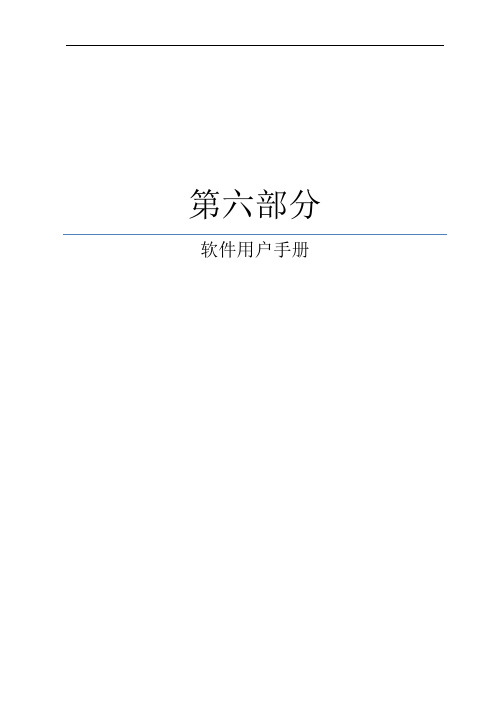
第六部分软件用户手册目录1 引言 (3)1.1目的 (3)1.2范围 (3)1.3定义 (3)1.4参考资料 (3)2 软件概述 (4)2.1文件列表 (4)2.2功能列表 (4)3门诊电子病历操作指引 (5)3.1 门诊医生写病历 (5)3.1.1 选择病人 (5)3.1.2 主诉 (6)3.1.3 病史 (7)3.1.4 体检 (8)3.1.5 辅助检查 (9)3.1.6 字符 (9)3.1.7 诊断 (10)3.1.8 套餐 (10)3.1.8确诊 (12)3.2 门诊病历模板设置 (12)3.2.1 单据类型设置 (12)3.2.2 病历模板 (13)3.2.3 模板升级下载 (15)4住院电子病历操作指引 (16)4.1 特殊书写流程 (16)4.1.1 为什么要先写住院病历再写首次病程记录? (16)4.1.2接诊医生需要同时完成住院病历和首次病程记录 (17)4.2 病历的基本操作 (17)4.2.1 住院病历的输入和保存 (17)4.3下诊断 (20)4.3.1诊断主界面 (20)4.3.2诊断的输入方法 (21)4.4书写首次病程记录 (23)4.5书写一般病程记录 (23)4.5.1 掌握完成一般病程记录的过程 (23)4.5.2 “主题”是如何使用的 (24)4.5.3“复制”和“医嘱”按钮的使用 (24)4.5.4补写或插入一条病程记录 (24)4.5.5 修改病程记录的时间时要注意的事项 (24)4.5.6复制、粘贴其它的病历 (25)4.5.7删除一条病程记录 (25)4.6书写出院记录或死亡记录 (25)1 引言1.1目的本文档说明了电子病历信息系统的用户操作及使用方法,它供慧通公司的项目实施人员、医院的项目负责人和操作人员使用和参考。
1.2范围该文档对应的系统的名称为电子病历信息系统,这套系统用于协助门诊、住院电子病历的工作。
1.3定义面板:带图标的类似菜单功能的“菜单”。
新版电子病历用户手册
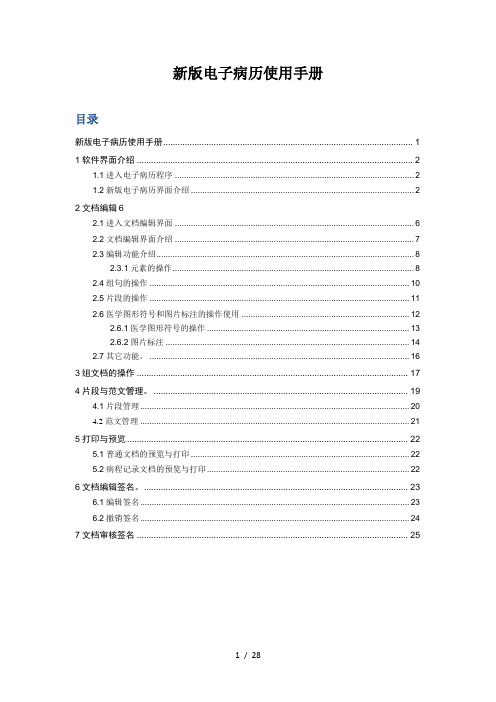
新版电子病历使用手册目录新版电子病历使用手册 (1)1软件界面介绍 (2)1.1进入电子病历程序 (2)1.2新版电子病历界面介绍 (2)2文档编辑 62.1进入文档编辑界面 (6)2.2文档编辑界面介绍 (7)2.3编辑功能介绍 (8)2.3.1元素的操作 (8)2.4组句的操作 (10)2.5片段的操作 (11)2.6医学图形符号和图片标注的操作使用 (12)2.6.1医学图形符号的操作 (13)2.6.2图片标注 (14)2.7其它功能。
(16)3组文档的操作 (17)4片段与范文管理。
(19)4.1片段管理 (20)4.2范文管理 (21)5打印与预览 (22)5.1普通文档的预览与打印 (22)5.2病程记录文档的预览与打印 (22)6文档编辑签名。
(23)6.1编辑签名 (23)6.2撤销签名 (24)7文档审核签名 (25)1软件界面介绍1.1进入电子病历程序点击“电子病历”选项卡,进入电子病历程序界面。
图一登陆ZLHIS导航台,进入住院医生工作站。
点击右上方的“电子病历”选项卡(如图一),进入新版电子病历的界面。
在培训和练习期间,为保证日常医疗活动数据的准确性,故服务器使用的是测试服务器。
在登陆ZLHIS的时候,选择服务器为“HNPX”。
正式使用后选择正式的服务器。
服务器选择“HNPX”1.2新版电子病历界面介绍新版电子病历程序界面,主要分为四个主要部分(如图二)。
A 部分:病人信息列表区域;B 部分:已经书写的文档列表区域;C 部分:文档预览区域;D 部分:书写任务及范文列表区域。
图二A :本区域主要是病人信息,包括病人姓名,住院号,床号,性别,年龄,费别等信息,和住院医生工作站中左侧的病人信息列表一致。
B :本区域是已经开始书写的文档列表。
包括了文档名,文档密级,编辑时间,编辑人,编辑状态等信息。
编辑时间:最后一次修改本文档的时间。
编辑状态:编辑状态共有四种,分别是“编辑中”、“已签名”、“修订中”和“已审签”。
医院 电子病历系统 操作手册
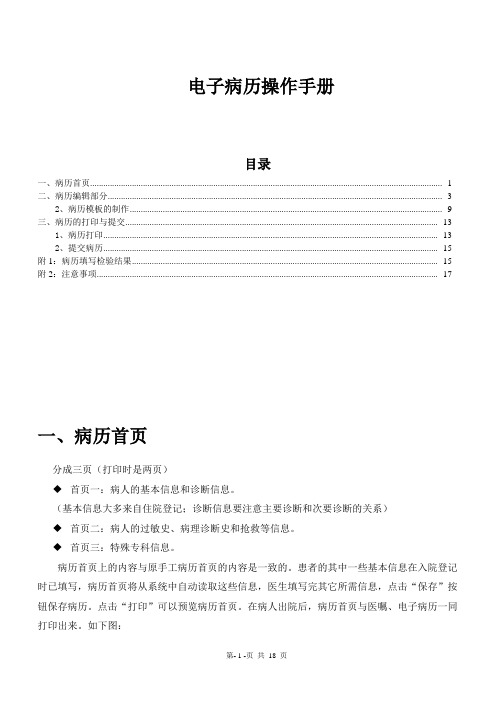
电子病历操作手册目录一、病历首页................................................................................................................................................................ - 1 -二、病历编辑部分........................................................................................................................................................ - 3 -2、病历模板的制作.............................................................................................................................................. - 9 -三、病历的打印与提交.............................................................................................................................................. - 13 -1、病历打印........................................................................................................................................................ - 13 -2、提交病历........................................................................................................................................................ - 15 - 附1:病历填写检验结果........................................................................................................................................... - 15 - 附2:注意事项........................................................................................................................................................... - 17 -一、病历首页分成三页(打印时是两页)◆首页一:病人的基本信息和诊断信息。
电子病历操作手册

电子病历操作手册1.怎样登记病人? (3)2.住院号中可以包含字母吗? (4)3.病人档案登记后,怎样给此增加病历文书? (4)4.怎样保存病历? (5)5.怎样删除“病历类型”? (5)6.怎样删除登记的病人? (7)7.怎样修改病人信息? (8)8.上标和下标怎样录入? (10)9.摄氏度℃,√,×,Ⅱ等特殊符号怎样录入? (10)10.月经史的格式怎样移动和删除? (11)11.月经史的维护方法 (11)12.怎样对病人进行转科操作? (12)13.怎样修改密码? (14)14.怎样调用模板? (15)15.怎样增加模板? (17)16.电脑的时间格式该如何设置? (18)17.病历类型怎样维护? (20)18.病历归档是什么意思? (23)19.病历撤销归档的步骤怎样操作? (23)20.归档后怎样修改病历 (24)21.病历归档后怎样查询? (25)22.病历查询是什么意思? (26)23.怎样打印病历? (29)24.病历续打怎么操作 (30)25.本科室高级别的医生怎样修改本科室低级别医生的病历? (31)26.选择录入的制作方法? (33)27.表格中选择录入的制作方法? (34)28.“文件”菜单中的“本地打开”“本地保存”“网络保存”是什么意思? (34)29.其他医院保存的病历文件(.Mxt)文件,怎样加到我们医院的数据库中? (35)30.病历类型中的“高位留痕”和“同位留痕”是什么意思?〔此功能已经停用〕 (36)31.医院名称怎么修改? (36)32.怎样维护登陆时的医师、科室、操作员? (37)33.我们医院没有真正的分科,软件登录时选择科室该怎么办? (38)34.医生调换科室,如何变换? (38)35.病历能保存出来,然后单机能写病历吗? (39)36.怎样设定限时完成病历? (39)37.录入一个病人的资料后,在病历中直接调用此病人的信息有那些? (40)38.页眉页脚的设置方法 (40)39.电子病历Mxt文件使用方法 (41)40.Xp不能互相访问的问题 (46)41.服务器共享文件夹设置 (54)42.SQL Server2000数据备份〔手工备份〕 (60)43.客户端安装说明 (69)44.单机增强版安装说明 (72)45.手动配置ODBC的详细方法 (74)46.配置文件说明 (83)47.电子病历中的住院号与HIS中的住院号可以同步吗? (83)48.电子病历中可以引用的变量有哪些? (84)49.表格中灰色下拉选择的维护方法 (84)50.常见错误 (86)1.怎样登记病人?答:按“病人档案登记”键,会出现如下列图所示的画面,进行病人登记。
- 1、下载文档前请自行甄别文档内容的完整性,平台不提供额外的编辑、内容补充、找答案等附加服务。
- 2、"仅部分预览"的文档,不可在线预览部分如存在完整性等问题,可反馈申请退款(可完整预览的文档不适用该条件!)。
- 3、如文档侵犯您的权益,请联系客服反馈,我们会尽快为您处理(人工客服工作时间:9:00-18:30)。
东软电子病历信息系统用户手册2011.2.18病历模板设置1 病历模板设置界面 (3)2 使用菜单 (3)3 使用列表 (5)4 使用工具栏 (7)5 使用模板区编辑模板 (8)6 控件说明 (10)6.1 病历控件 (10)6.2 节点控件与组件的节点属性 (11)病历模板设置1 病历模板设置界面信息维护人员登录后,选择“信息科”功能组,进入信息维护功能组主界面。
在信息维护功能组主界面,单击“设置”-“病历模板设置”菜单,进入病历模板维护界面。
【界面图示】图3-1病历模板维护界面【操作描述】模板管理窗口包括四个部分:菜单、工具栏、列表和模板区。
在模板列表栏,双击模板,在模板区打开选择的模板。
2 使用菜单【功能简介】对模板信息进行维护,可进行增加、删除、修改操作。
【操作描述】该窗口包括菜单文件、编辑、视图、格式四个菜单项。
1.文件菜单:对电子病历文件进行操作,如打开、保存、导入、打印等。
1) 打开:可打开以前保存过的xml模板文件2) 保存:保存当前模板文件。
3) 另存:将当前模板文件保存为xml文件,xml文件可以进行拷贝、移动、编辑等操作,并且可以重新导入。
4) 打印预览:打印预览当前模板文件。
5) 导入:导入Xml模板文件,新导入的模板文件将放到模板列表的共享-临时下,模板文件的名称为xml文件的名称。
6) 退出:退出病历模板管理窗口。
2.编辑菜单:对电子病历的控件进行编辑,包括剪切、复制、粘贴、删除、全选和撤消等。
1) 剪切:剪切模板中被选择的控件。
2) 复制:复制模板中被选择的控件。
3) 粘贴:将上次剪切或复制的控件粘贴到默认的位置。
4) 删除:删除模板中被选择的控件。
5) 全选:模板中所有的控件都处于被选择的状态。
6) 撤消:取消对模板的最近的操作。
【注意】有些控件如表控件(emrDataTable)、诊断控件(ucDiagnose)、病程记录控件(ucDiseaseRecord)、病历输入控件(emrInput)不能进行剪切、复制、粘贴等操作。
1. 视图菜单:显示各个列表栏,包括属性栏、工具栏、模板栏、结构栏和节点栏等。
各列表栏的说明请参看§5.2节。
2. 格式菜单:对电子病历的控件进行格式化操作1) 对齐到网格:选择菜单,在移动控件时,是否将控件对齐到网格。
此操作不影响原有的控件。
如果要将原有的控件对齐到网格,请使用对齐-对到网格菜单。
2) 对齐:将被选择的几个控件进行对齐操作,包括左对齐、右对齐、顶端对齐、底端对齐、中间对齐、居中、对到网格等操作。
3) 在窗体居中:将被选择的控件居中,包括水平居中和垂直居中。
4) 大小相同:将被选择的几个控件调整大小,包括调整宽度、高度和全部、调整到网格等操作。
5) 顺序:调整被选择控件的叠放顺序,以便使控件的全部或者部分区域可见或不可见,包括置于顶层(全部可见),置于底层(可以被其它控件遮挡)。
6) 右键菜单:包括剪切、删除、粘贴、置前、置后、选择全部和添加为用户控件,其中添加为用户控件是指可将选中的多个控件组成一个控件集合添加到节点控件栏中,该控件集合可用到其他模板绘制中,使用时只能单击添加,不能拖动添加。
3 使用列表【功能简介】模板栏显示所有的模板,可在模板栏上对模板进行添加、删除、修改等操作工具栏上有各种控件,可使用这些控件来画模板属性栏显示控件的所有属性,可在属性栏上对控件的属性进行修改结构栏显示出每份病历的组成结构【界面图示】图3-2模板工具栏【操作描述】列表包括属性栏、工具栏、模板栏节点栏和结构栏五个列表。
所有列表有可停靠、浮动、隐藏、自动隐藏四种状态,可以悬停在固定位置、移动、改变大小、自动隐藏、打开和关闭。
如图5-3,左图右上角中间的按钮代表可停靠状态,单击按钮,列表状态改变成如右图。
此时中间按钮代表自动隐藏状态。
1.工具栏:显示可以使用的控件。
包括节点控件、门诊组件、住院组件等。
可以通过工具栏的添加按钮添加自定义控件。
2.属性栏:显示控件的属性,可以在属性栏修改控件属性。
3.模板栏:显示树状结构的全院模板。
模版按类型分为医院模版和基础模版。
医院模版是医生、护士可以使用的模版,其中共享目录包括全院共享的、都可以使用的模板。
其它的模板按科室与功能分组。
基础模版是医生看不见的,用于维护通用的、基础的模版。
模板按使用者分医生模板,护士模板,医护共享。
1)单个模板文件:保存一个模板文件。
双击模板文件或者单击快捷菜单的<打开>项打开模板编辑。
选择一个目录,在右键菜单里面单击添加文件,添加一个新模板。
2)宏:是多个模板文件的集合,医生使用时可以同时打开多个病历,单击快捷菜单的<宏>-<编辑宏>可以进入编辑宏界面,如图3-3所示。
选择一个目录,单击快捷菜单的<宏>-<新建宏>可以进入加入一个新的宏。
【注意】宏主要用于下面两种情况(1)几个科室共用一个模板,而不是所有科室都要使用这个模板时,不能把模板放到共享里面,为了避免每个使用模板的科室都要维护一个模板,可以使用宏,只在一个科室里面维护一个模板,其余科室使用包括这个模板的宏就可以了。
(2)医生需要一次添加几个相互关联的病历。
【界面图示】图3-3模板宏编辑双击模板文件或者单击快捷菜单的<打开>项就可以在宏中添加模板文件,双击宏中的模板文件删除宏中的模板文件。
单击保存保存宏设置。
在快捷菜单中可以设置模板文件为生效或者未生效,在医生站界面看不见未生效的模板。
快捷菜单的修改名称可以修改模板名称。
4.结构栏:模板结构树。
5.节点栏:所有模板的节点树。
4 使用工具栏【功能简介】通过使用工具栏可以更加高效的对模板进行编辑。
【操作描述】工具栏包括常用快捷方式,包括保存、打印、剪切、复制、粘贴、列表、添加、退出等。
其中的保存、打印、剪切、复制、粘贴、退出等功能同菜单,可参见菜单帮助。
1.列表:显示模板栏、工具栏、属性栏、结构栏四个列表,并分别停靠在左右两边。
2.添加:添加自定义控件或者第三方控件到工具栏系统控件选项卡。
如图3-4 所示,输入Dll文件名称和控件名称,单击确定添加控件。
控件会添加在结点控件的末尾。
【注意】Dll名称和控件名称不区分大小写。
输入Dll名称并回车,控件名会列出类库里面所有的自定义控件。
【界面图示】图3-4病历模板设置窗口添加控件界面5 使用模板区编辑模板【功能简介】在模板列表中双击模板文件或者单击快捷菜单的“打开”项就可以在模板区中打开模板文件。
【操作描述】1.添加门诊、住院组件:可以模板中加入患者基本信息比如姓名、性别、年龄、病区、床号等模板组件,医生为患者添加病历时,系统会自动将该患者的基本信息添加到新建的病历中。
在工具栏列表打开相应的组件选项卡(门诊组件、住院组件或者体检组件),如图3-5所示,双击控件或者按住鼠标左键拖动组件到模板,可以将组件加到模板相应的位置。
【界面图示】图3-5编辑模板2.添加节点控件:要在模板中加入节点,以便于以后查询电子病历方便,需要在模板添加节点控件。
在工具栏列表打开节点控件选项卡,双击控件或者按住鼠标左键拖动控件,可以将控件加到模板。
3.改变控件属性:在模板中选择要修改的控件,可以在属性栏中修改控件的属性,包括尺寸、位置、字体、唯一性、组等属性。
质量控制名称一定要正确填写,且不能以阿拉伯数字开头。
如下图所示。
【注意】模板区是模板显示、编辑的区域。
如果显示区域不够,可以关闭属性栏、节点栏等列表,显示所有区域。
6 控件说明【功能简介】电子病历的控件包括病历控件、住院用组件、门诊用组件和节点控件。
6.1 病历控件【功能简介】打开一个模板文件或者新建一个模板文件,整个病历模板都包括在病历控件里面。
电子病历的属性,包括打印、页面大小、病历名称等属性都在病历控件属性里面设置。
在病历模板单击空白区域,在属性窗口显示病历控件属性,如图3-6所示【界面图示】图3-6病历模板设置窗口病历控件属性界面1) 名称属性与唯一属性:为了防止出现医生在添加电子病历时发生给一个患者输入两份不能重复的病历(如入院病历)的情况,需要设置病历的名称属性和唯一属性,在医生添加电子病历时,如果唯一属性设置为true,系统将会检查该患者本次入院已经输入的每一份电子病历,如果该患者已经存在与要添加的电子病历同名的病历,则会停止添加病历,并提示医生该病历已经输入。
2) 自动分页属性:如果病历要求续打,则自动分页属性设为true,否则,设为false。
3) 打印背景:打印时的背景(续打)。
4) 首页打印背景:首页打印时的背景。
5)打印页眉:是否打印页眉(包括患者姓名、科室、床号、住院号等内容)6) 首页打印页眉:首页是否打印页眉。
7) 打印页脚:是否打印页脚(页码)。
8) 病历页大小属性:病历页尺寸。
【操作描述】选择要修改属性的控件,在属性框修改属性。
【注意】名称属性的值不是医生看到的病历的名称,而是质控里面病历的名称。
6.2 节点控件与组件的节点属性【功能简介】节点控件与组件可以设置组、名称、是否组等三个节点属性。
如图3-7所示。
婚姻属于病人基本信息组,它的名称是婚姻。
保存患者病历时,会记录患者婚姻状况。
【界面图示】图3-7节点控件属性【操作描述】1)输入控件的必添属性输入型节点控件需要设置必添属性,防止医生填写病历漏写一些必须填写的项目。
如果必须填写,则必添属性设置为true,否则,必添属性设置为false。
2)下拉控件的Item属性下拉控件是为了便于医生输入病历,提供了一系列值来供医生选择的控件,可选值在控件的Item属性里面设置。
如图所示,当医生输入婚姻状况时,就可以直接选择已婚、未婚。
【界面图示】图3-8下拉控件选择列表3)在设计器里面显示网格和标尺:选中模板控件,在属性栏中设置“显示网格”和“显示标尺”属性,如图3-9。
【界面图示】图3-9 显示网格和标尺窗口【注意】名称属性的值不是控件的显示文本,控件显示文本在控件的Text属性里面设置。
